- Trezor הוא ארנק חומרה התומך במספר מטבעות קריפטוגרפיים ומאפשר אחסון של נכסים קריפטוגרפיים.
- משתמשים רבים דיווחו כי בזמן שהם מנסים להתחבר לחבילת Trezor, הם נתקלים בשגיאה מכשיר זוהה במצב שגוי.
- כאשר זה קורה, ייתכן שיהיה עליך לאתחל מחדש את המכשיר.
- אתחול מורכב מהסרת גישה מהמשתמש הקודם והוספת משתמש חדש. כמו כן, הגדרות חדשות נכתבות במכשיר.

איקסהתקן על ידי לחיצה על הורד את הקובץ
תוכנה זו תתקן שגיאות מחשב נפוצות, תגן עליך מאובדן קבצים, תוכנות זדוניות, כשל חומרה ותייעל את המחשב שלך לביצועים מקסימליים. תקן בעיות במחשב והסר וירוסים כעת ב-3 שלבים פשוטים:
- הורד את Restoro PC Repair Tool שמגיע עם טכנולוגיות מוגנת בפטנט (פטנט זמין כאן).
- נְקִישָׁה התחל סריקה כדי למצוא בעיות של Windows שעלולות לגרום לבעיות במחשב.
- נְקִישָׁה תקן הכל כדי לתקן בעיות המשפיעות על האבטחה והביצועים של המחשב שלך.
- Restoro הורד על ידי 0 הקוראים החודש.
טרזור הוא אחד מה ארנקי מטבעות קריפטוגרפיים הפופולריים ביותר שעובדים עם מטבעות קריפטוגרפיים שונים. זה ידוע כאחד הארנקים המאובטחים והמהימנים ביותר בעולם.
זהו מכשיר קטן שמתחבר למחשב שלך דרך יציאת USB, המאפשר לך לאחסן בבטחה את הביטקוין שלך במצב לא מקוון. עם זאת, זה לא בלתי תקף ומדי פעם ידווח על מכשיר Trezor זוהה במצב שגוי שְׁגִיאָה.
דווח ששגיאה זו הפכה נפוצה לאחר עדכון בתוכנת Trezor. זה יכול להיות גם בעיה בקושחה של החומרה. נסה את הפתרונות שאנו מספקים במדריך זה ברצף כדי לפתור את הבעיה.
כיצד פועל Trezor?
Trezor הוא ארנק חומרה המאפשר לך לאחסן את המטבעות הדיגיטליים שלך בצורה בטוחה, מאובטחת ונוחה מאוד. המכשיר בגודל של מחשבון כיס ומתחבר למחשב באמצעות USB.
זה יכול לאחסן מספר רב של ביטקוין, Ethereum ואלטקוינים אחרים. על ידי הבטחת המפתחות הפרטיים המשמשים לשליחת מטבעות אינם חשופים למחשב שלך או לאינטרנט, טרזור שואפת למנוע את הסיכון לגניבה ואובדן.
ארנק Trezor משלב תצוגה קטנה ושני כפתורים, המאפשרים למשתמשים לתקשר איתו ישירות.
מהי סוויטת טרזור?
חבילת ארנק החומרה של Trezor היא גישה חדשה ומהפכנית לאחסון מטבעות קריפטוגרפיים. במקום לאחסן את המפתחות הפרטיים שלך במחשב המקומי שלך, הם מאוחסנים במצב לא מקוון במכשיר פיזי.
המשמעות היא שהמפתחות הפרטיים שלך לעולם אינם בסיכון להיגנב. מכיוון שהנכסים הדיגיטליים שלך מאובטחים רק כמו המפתחות הפרטיים שלך, זהו צעד חשוב ביותר בהגנה על הנכסים שלך.
מה אני יכול לעשות אם מכשיר Trezor מזוהה במצב שגוי?
1. נתק וחבר מחדש את המכשיר
- נתק מהחשמל המכשיר מהמחשב שלך.
- סגור את כל התוכניות במערכת שלך כולל ה סוויטת טרזור.
- לְאַתחֵל המערכת שלך.
- כעת, הפעל את חבילת Trezor בלבד ותו לא.
- חבר את מכשיר ה-Trezor שלך למערכת.
- מקלדת Logitech לא עובדת? 5 פתרונות לתיקון עכשיו
- תקן עכשיו: ערכת האביזרים האלחוטיים של Wacom לא עובדת
- 3 דרכים לתקן את השהיית העכבר על צג 4K
- 3 טיפים שחובה לדעת כדי להחזיר את הנתב Asus שלך לפעולה
- 3 דרכים קלות להעביר את המדפסת שלך ממצב לא מקוון למצב מקוון
2. אתחול נקי את המערכת שלך
- הקש על חלונות מקש + ר בו זמנית כדי לפתוח את חלון הפעל.
- בתוך ה חלון הפעל, הקלד את הפקודהMSCONFIG. מכה להיכנס כדי לפתוח את חלון תצורת מערכת.
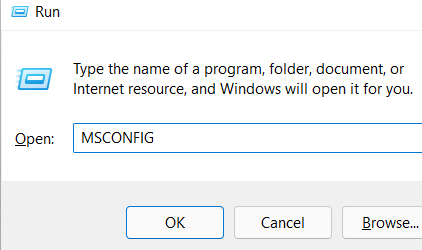
- לך אל לשונית שירותים.
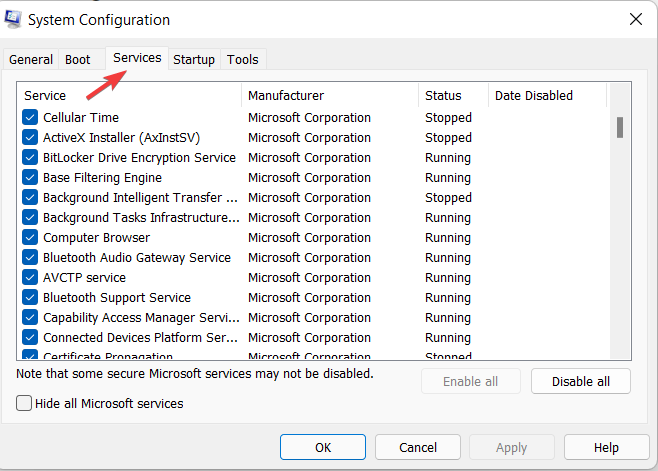
- סמן את התיבה המשויכת ל הסתרת כל שירותי Microsoft.
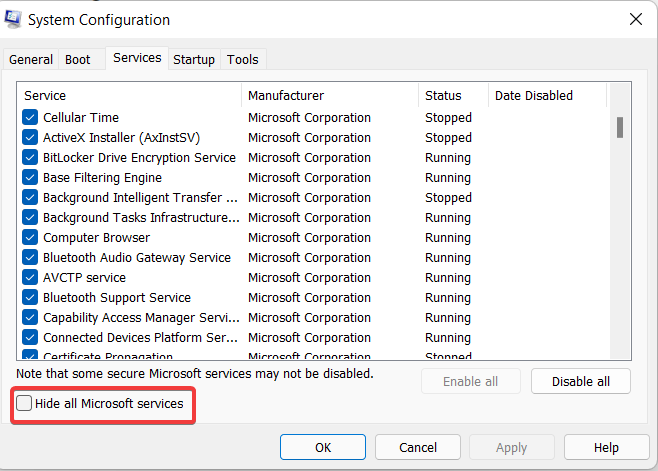
- כעת, אם כל שירות אחר מסומן, לחץ על השבת הכל.

- לבסוף, לחץ עללהגיש מועמדות ואז בסדר כדי לשמור את ההגדרות. תתבקש אם תרצה לאתחל את המערכת. לחץ על האפשרות ל אתחול המחשב.
יש סבירות גבוהה שתוכניות צד שלישי אחרות עלולות להפריע לחבילת Trezor. במקרה זה, תוכל לפתור את הבעיה במצב אתחול נקי.
3. עדכן את הקושחה
הקושחה של התקן החומרה שונה מהתוכנה של חבילת Trezor. אם יש אי התאמה בין התוכנה לקושחה, השגיאה מכשיר זוהה במצב שגוי יקרה.
הבעיה היא שניתן לעדכן את הקושחה רק דרך חבילת Trezor. אז ברגע שאתה בסוויטה איכשהו, בחר באפשרות ל התקן קושחה.
4. התקן מחדש את חבילת Trezor
- לחץ לחיצה ימנית על כפתור התחל ובחר הגדרות.
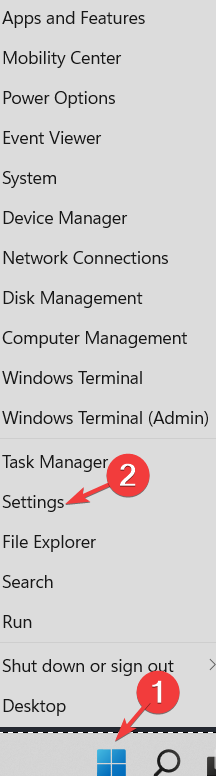
- בתוך ה חלון הגדרות, עבור אל כרטיסיית אפליקציות בצד שמאל.

- לאחר מכן, בחלונית הימנית, עבור אל אפליקציות ותכונות.
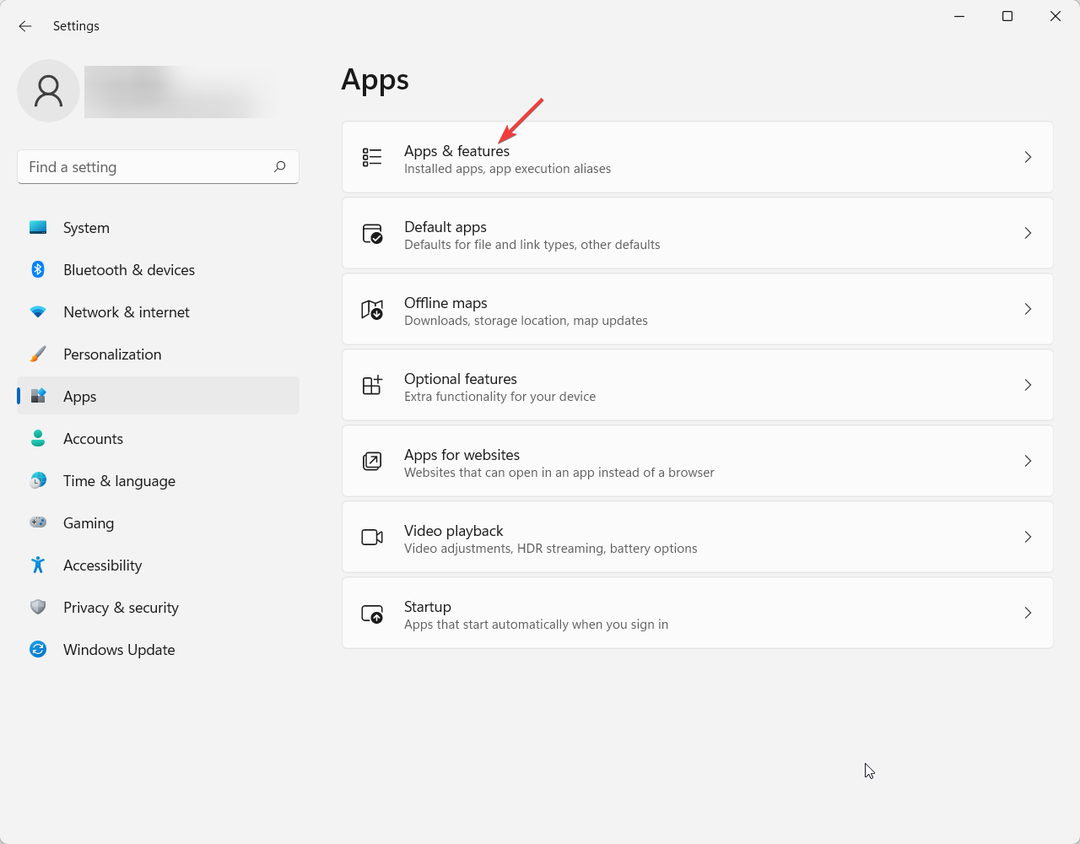
- למצוא את ה סוויטת טרזור מרשימת היישומים.
- לחץ על 3 הנקודות המתאימות לאפליקציה ובחר הסר את ההתקנה כדי למחוק את התוכנית מהמחשב.
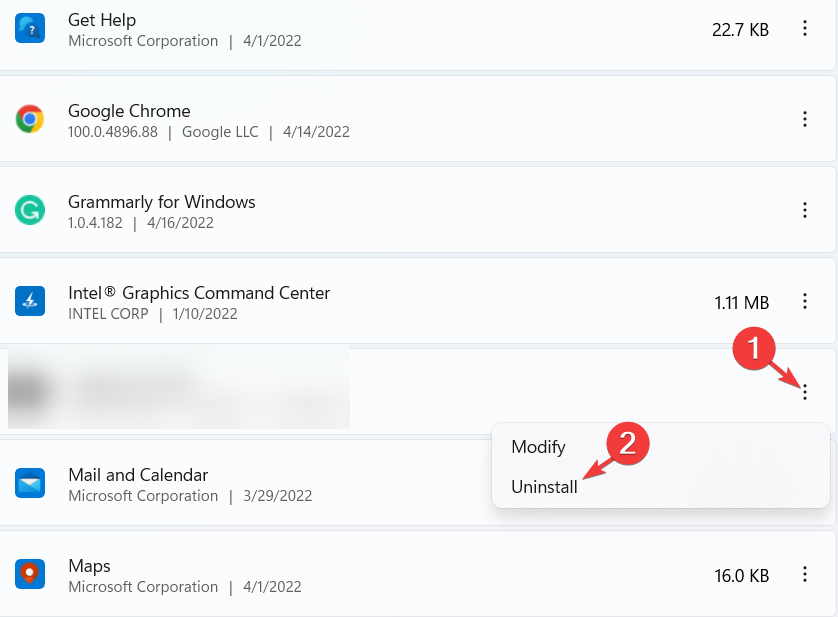
כעת, אתה יכול להתקין מחדש את סוויטת טרזור.
ככל שיותר ויותר אנשים עוברים לכיוון מטבעות קריפטוגרפיים, האבטחה הופכת לנושא שנדון היטב. ארנקי מטבעות קריפטוגרפיים מקוונים נחשבים בדרך כלל בטוחים, אך אנשים עדיין מדווחים על הונאה. יתרה מכך, החילופים מתחילים להציב תנאים והממשלה שומרת עין קפדנית.
אתה יכול לבדוק את המדריך שלנו על האפליקציות הטובות ביותר להמרת מטבעות קריפטוגרפיים. כמו כן, ספר לנו איזו שיטה עבדה עבורך מהמדריך הזה, בקטעי ההערות למטה.
 עדיין יש בעיות?תקן אותם עם הכלי הזה:
עדיין יש בעיות?תקן אותם עם הכלי הזה:
- הורד את כלי תיקון המחשב הזה מדורג נהדר ב-TrustPilot.com (ההורדה מתחילה בעמוד זה).
- נְקִישָׁה התחל סריקה כדי למצוא בעיות של Windows שעלולות לגרום לבעיות במחשב.
- נְקִישָׁה תקן הכל כדי לתקן בעיות עם טכנולוגיות פטנט (הנחה בלעדית לקוראים שלנו).
Restoro הורד על ידי 0 הקוראים החודש.

